作为一个苦逼的数据管理员,辛辛苦苦把Excel数据处理好,向领导汇报展示时,你可能遇到这样的画风:经理,简洁风,效率控,“20秒领导”,21秒还没做出他想要的图表,就不耐烦了;主管,管家型,事无巨细,每个细枝末节都要看明白,搞清楚·····你呢?你只能跟风了,领导需要什么样的表格或数据,事先整理好,领导需要时能立马呈现出来,才能显示出你的专业和高效,所以,所以你需要使用自定义视图。
所以,自定义视图到底是什么效果呢?Look at here

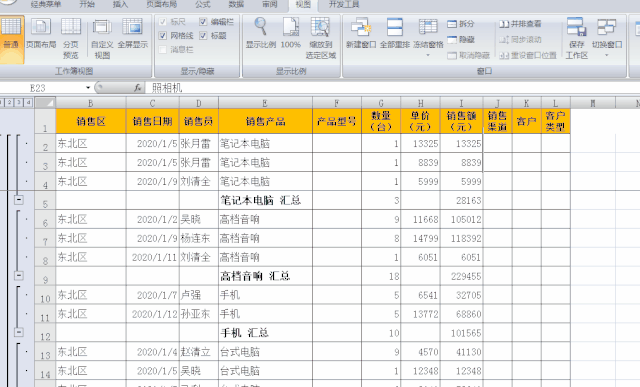
自定义视图切换效果图
这么一说,相信你也对自定义视图的使用场景有所了解:自定义视图的作用是当我们向客户或领导展示数据时利用它快速在各种不同的处理结果中切换。举个栗子:
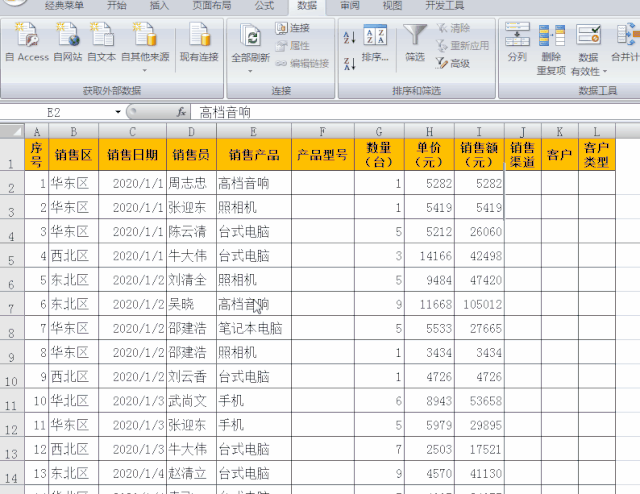
销售台账
上图为某公司1月份销售明细表(截取部分记录):经理想要看每个销售区每种产品的销售量和销售额,可以保存为一个视图,命名为“按区每种产品的销售”;经理还想要看手机的销售记录,也可以保存为一个视图,起名叫“手机销售记录”。主管想要看明细数据,上图所示的字段信息都要展示,可以保存为一个视图,就叫“销售明细”吧 ……
那我们要怎么保存以上三个视图呢?不懂的同学看过来吧。很简单,当我们做完一系列操作得到结果时,我们可以对这个结果视图进行保存。
如下图所示,选择视图——自定义视图——添加,命名,即可。以下三图分别为三个视图的制作过程
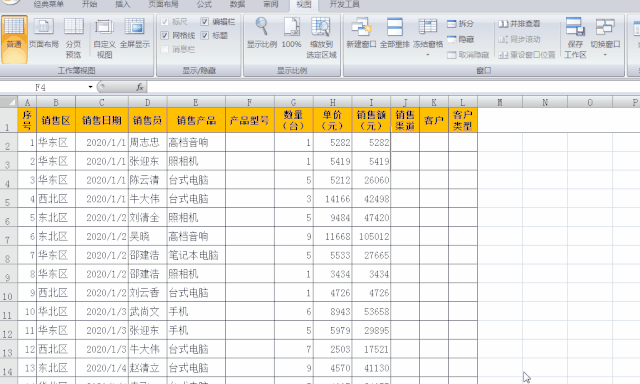
按区每种产品的销售视图制作
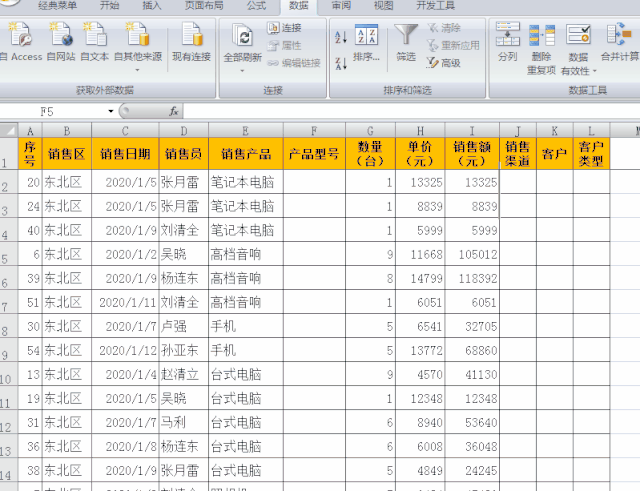
手机销售记录视图制作
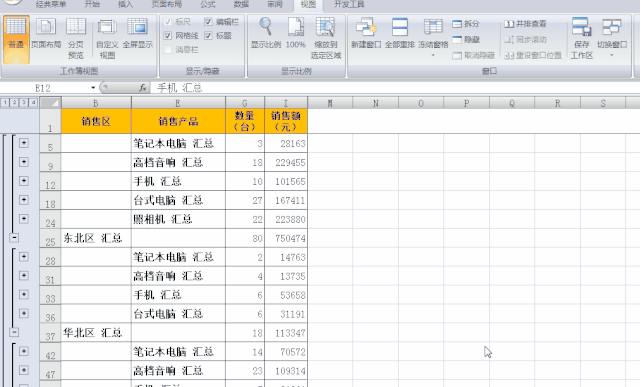
销售明细
通过这种方法我们就创建了三个自定义视图,来回切换各个视图就可以迅速地看到各种我们想要查看的结果了。
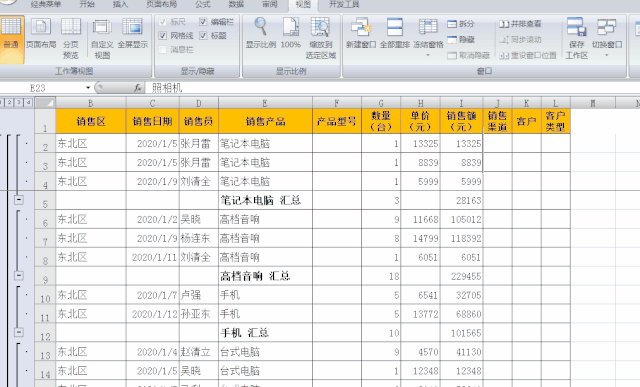
各种视图之间切换
当然,事实上你可以对Excel表做任意改动,排序、筛选、分类汇总、增减字段、格式调整·····总之任何你想要的视图都能保存下来。是不是超级方便?
此文来源于微信公众号 有格Excel小学堂
只要坚持向前,路途再远,也能和梦想相见





















 248
248











 被折叠的 条评论
为什么被折叠?
被折叠的 条评论
为什么被折叠?








